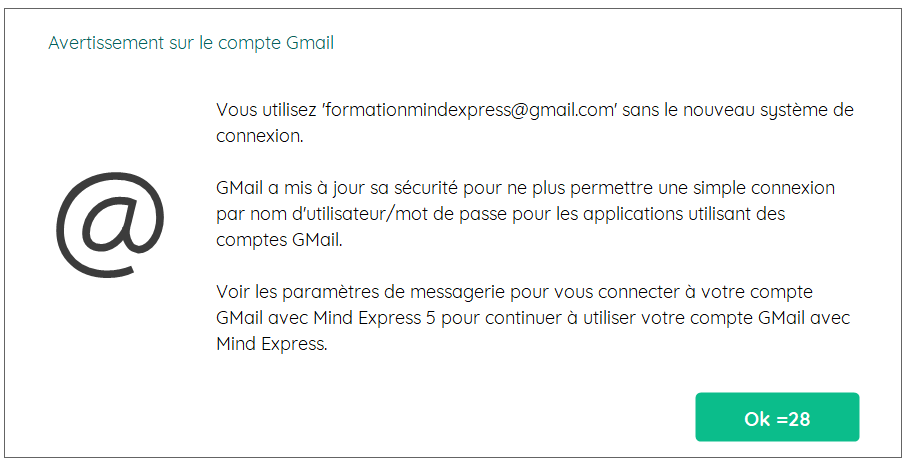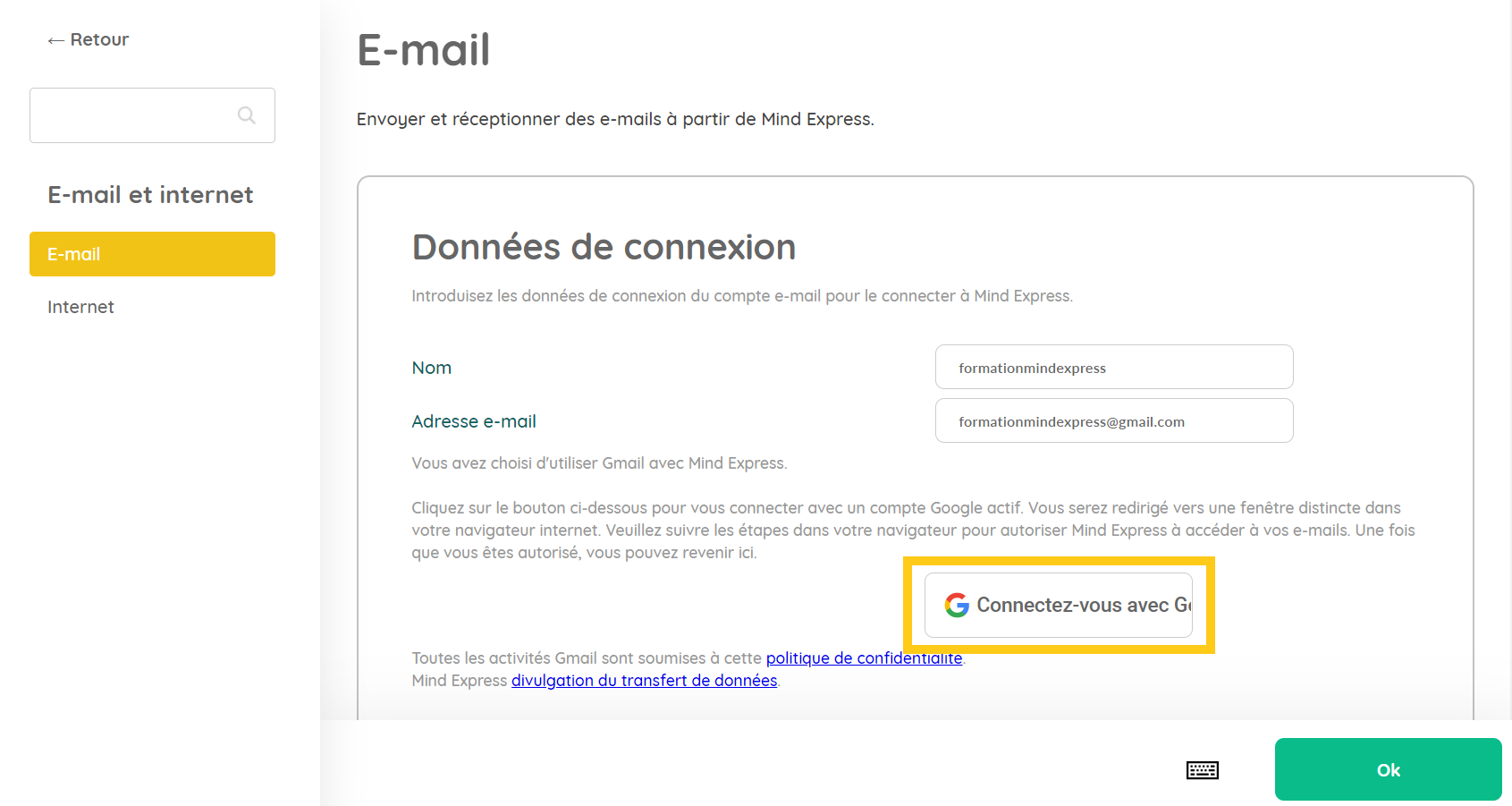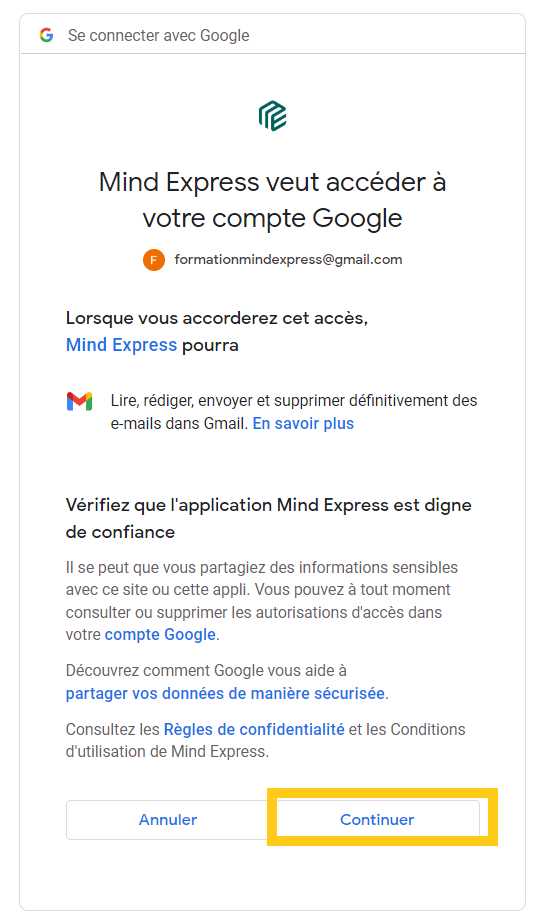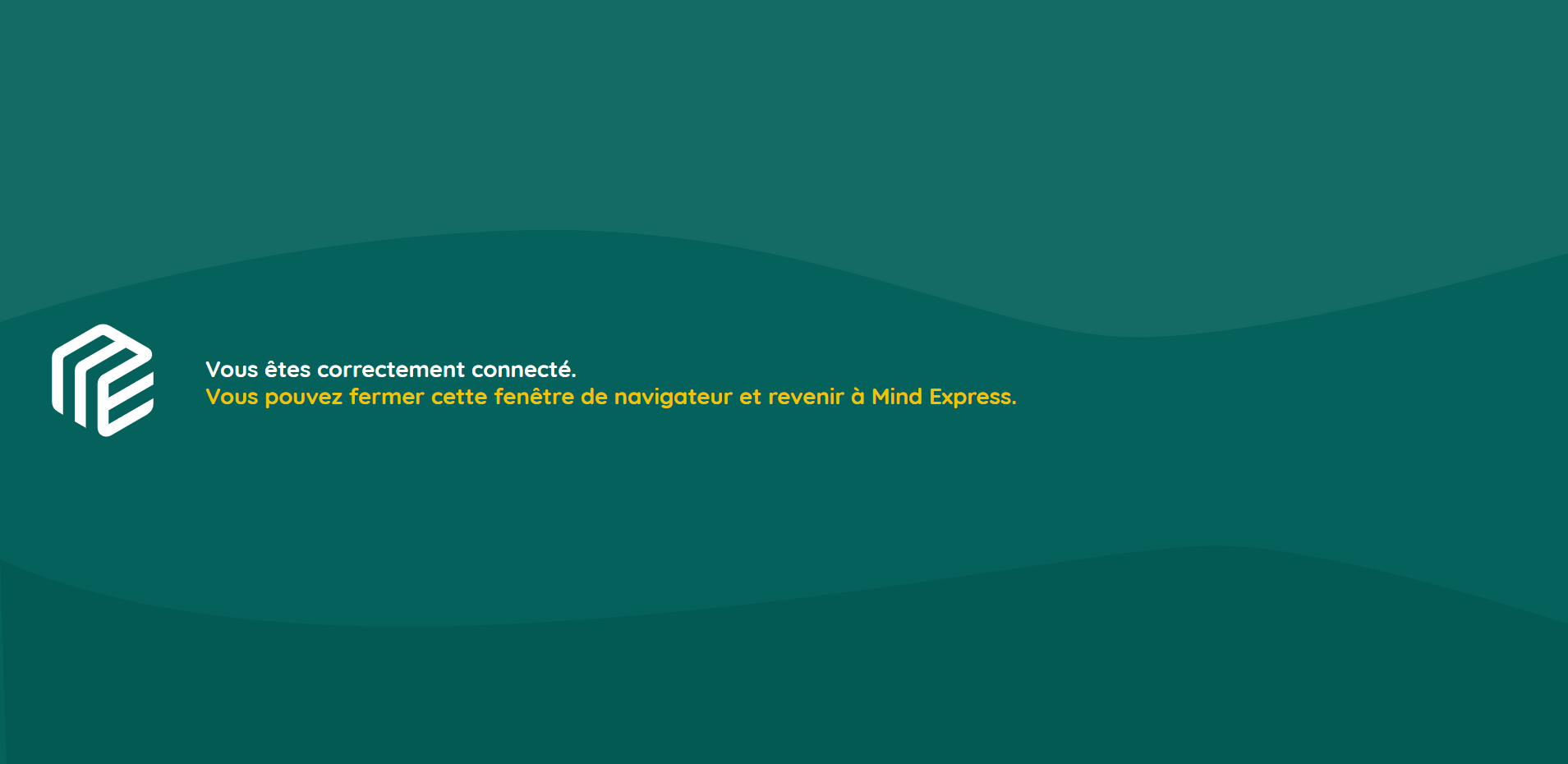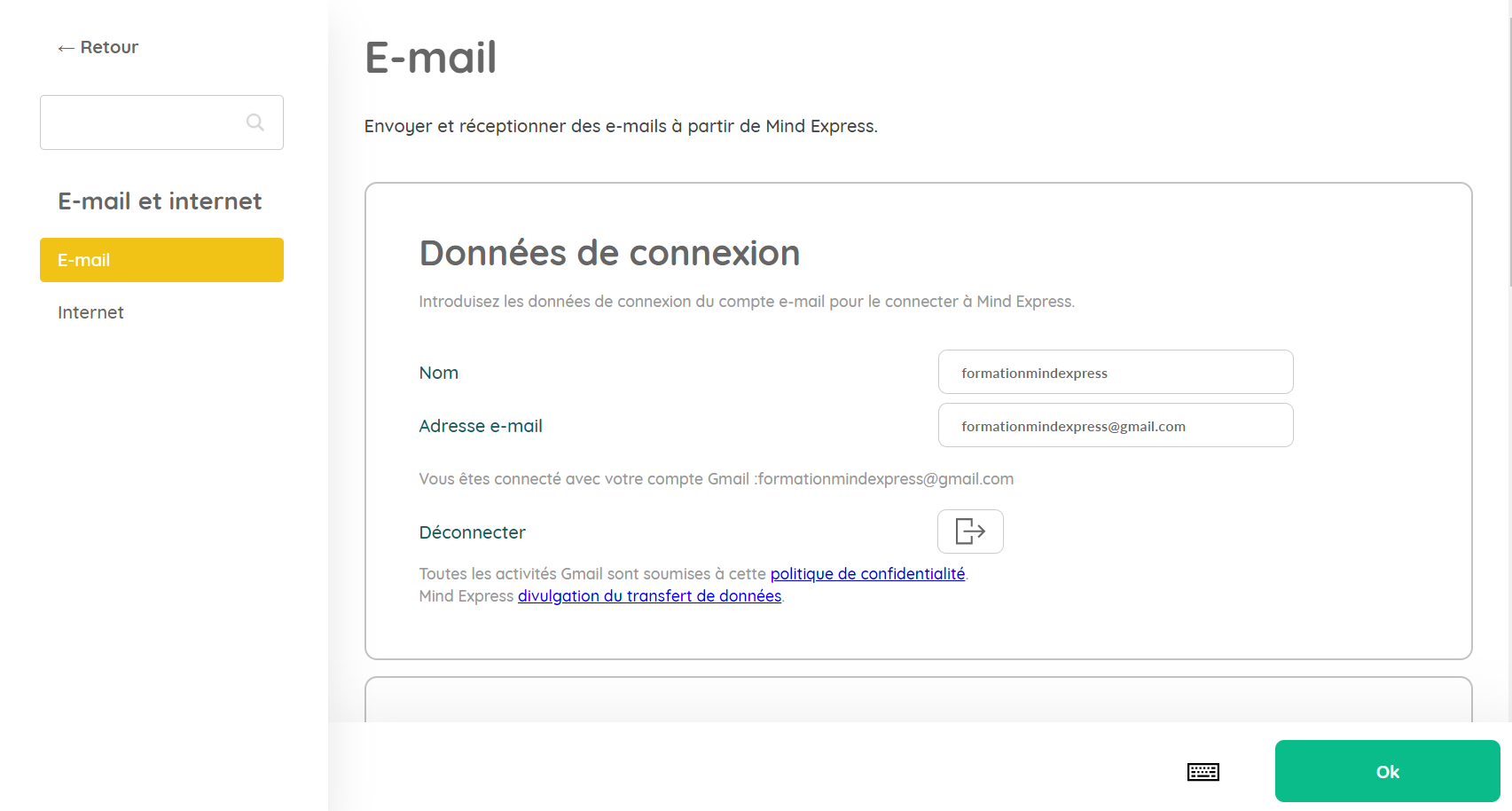Après avoir installé la mise à jour de Mind Express de juin, vous verrez l’avertissement ci-dessous lors de l’accès à Gmail dans Mind Express.
Vous devez mettre à jour vos paramètres Mind Express 5 afin de continuer à utiliser votre compte Gmail. Vous pouvez le faire en suivant les étapes suivantes.
Étape 1 : Dans Mind Express 5, allez dans « Menu » et cliquez sur « Paramètres ».
Étape 2 : Sélectionnez « E-mail et Internet ».
Étape 3 : Sélectionnez « E-mail » et ici vous verrez l’écran suivant. Cliquez sur le bouton « Connectez-vous avec Google ».
Étape 4 A : Si vous êtes déjà connecté à votre compte Google dans le navigateur, vous verrez l’écran suivant. Cliquez sur le compte que vous utilisez pour Mind Express. Si vous n’êtes pas encore connecté, passez à l’étape 4B.
Étape 4 B : Vous devrez peut-être encore vous connecter à votre compte Google. Gardez votre adresse e-mail et votre mot de passe à portée de main lorsque vous reconnectez Gmail à Mind Express 5 et que vous vous connectez.
Étape 5 : Cela vous amènera à l’écran suivant. Cliquez sur le bouton « Continuer »
Étape 6 : Vous obtiendrez l’écran suivant dans le navigateur. Vous pouvez fermer l’onglet du navigateur et retourner à Mind Express 5.
Étape 7 : Dans Mind Express, vous obtiendrez l’écran suivant, ce qui signifie que la connexion a réussi. Si vous voyez toujours le bouton « Connectez-vous avec Google », vous devrez recommencer le processus à partir de l’étape 3.
Conseil : Lorsque vous établissez la nouvelle connexion pour la première fois, accordez un certain temps lors de l’ouverture des e-mails pour la première fois. Actualisez à nouveau la boîte aux lettres avec vos derniers e-mails.
Vous utilisez Mind Express 4 ?
Malheureusement, nous avons cessé de soutenir Mind Express 4. Il y a 3 options possibles si vous voulez continuer à utiliser la fonction mail dans Mind Express.
Option 1 : La première option consiste à utiliser l’authentification en 2 étapes dans Gmail. Veuillez trouver plus d’informations ici sur la configuration de l’authentification à 2 étapes dans Gmail.
Option 2 : Optez pour un autre fournisseur de messagerie, comme Hotmail. Vous pouvez faire en sorte que votre compte Gmail transfère automatiquement les e-mails qui arrivent dans Gmail vers votre nouveau compte e-mail.
Option 3 : Vous pouvez vous mettre à niveau vers Mind Express 5 : Veuillez trouver plus d’informations ici sur la mise à niveau vers Mind Express 5.
Nous espérons continuer à garantir l’accès aux e-mails à partir de Mind Express grâve à ces solutions.